
Tabla de contenido:
- Autor John Day [email protected].
- Public 2024-01-30 08:43.
- Última modificación 2025-01-23 14:40.



Los videojuegos y los juegos de mesa son una excelente manera de pasar tiempo con amigos y familiares. A veces te apetece pasar tiempo sin conexión y guardar todos tus dispositivos electrónicos, en otra ocasión te sumerges en el mundo virtual del deporte, las salas de juegos o los juegos de lucha.
Pero, ¿y si conectamos el mundo real y el virtual juntos? Quiero presentarles el robo-caballero, un robot de telepresencia autoequilibrado con una lanza.
¿Como funciona? Controlas tu robot de forma remota e intentas hacer que otro robot controlado por tu amigo se caiga (sí, usando una lanza). Es muy divertido (hablando por experiencia).
Solo echa un vistazo:
Paso 1: Herramientas y materiales

● Una plataforma de robot con autoequilibrio: cree la suya propia con Arduino u obtenga un kit de desarrollo, como este (la función de telepresencia funciona de inmediato, la configuración demora 5 minutos). Alternativamente, puede crear sus propias mecánicas basadas en Husarion CORE2 o CORE2mini. El código fuente para el robot de equilibrio automático está disponible aquí o en cloud.husarion.com (para programación web)
● 1 x servo, p. Ej. TowerPro MG995
● 2 x servo tornillo largo
● Soporte de servo impreso en 3D (modelo 3D en STL): alternativamente, puede usar una pistola de pegamento o una cinta.
● Lanza de caballero impresa en 3D (modelo 3D en STL); alternativamente, puede usar un palo de madera y una cinta
● 2 x tornillos M3x16
● 2 x tuerca M3
● 2 tornillos de cabeza cónica M4x20
● 2 x tuerca M4
● un destornillador
Paso 2: Imprima en 3D un soporte de servo y una lanza (opcional)
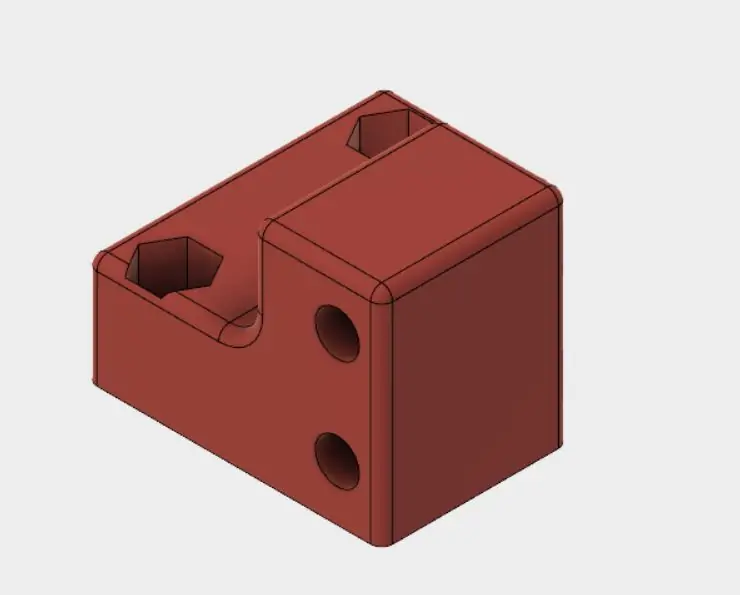

Imprima dos mitades de la lanza y un adaptador. Desbarbe cualquier imperfección y pegue la lanza con cemento flexible o epoxi.
Paso 3: atornillar una lanza

Prepare la lanza, dos servo tornillos largos y un brazo.
Comience atornillando dos tornillos en la lanza desde el lado redondo. Deténgase cuando las puntas de los tornillos lleguen al otro lado de los orificios.
Centre el brazo del servo entre los tornillos y apriételos.
Paso 4: atornille un soporte de servo
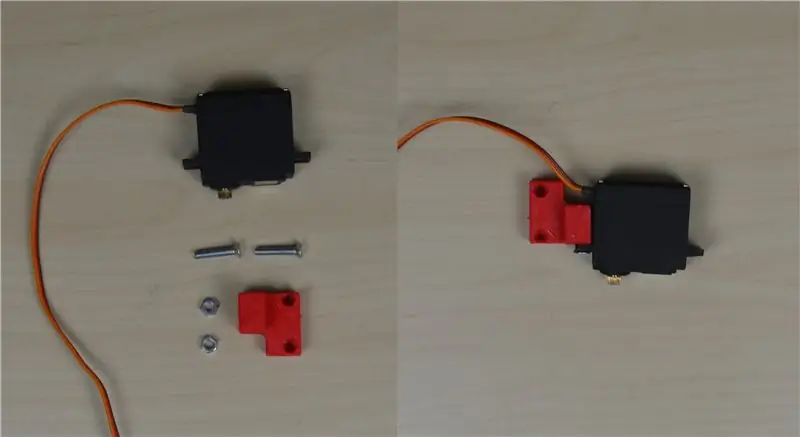
Para este paso se necesita una lista de piezas que contiene tornillos y tuercas M4, servomotor y soporte impreso.
Comience forzando las tuercas M4 en las ranuras del tamaño adecuado en las piezas impresas. Alinee el servo con el elemento impreso preparado (vea la imagen a continuación). Empuje los pernos y apriételos ligeramente. Verifique si todo encaja, luego termine de atornillar los pernos.
Paso 5: Prepare el robot

Con los dos últimos tornillos, monte el soporte del servo en la ranura vacía del robot. Luego, coloque el cordón ensamblado en el eje del servo. Para terminar solo necesitas conectar el cable del nuevo servo a la placa CORE2, a la 2a ranura del servo.
La lanza debe colocarse sin apretar en el eje para evitar daños durante la pelea. No se recomienda atornillar el brazo al eje.
Paso 6: Modifique el firmware del robot predeterminado
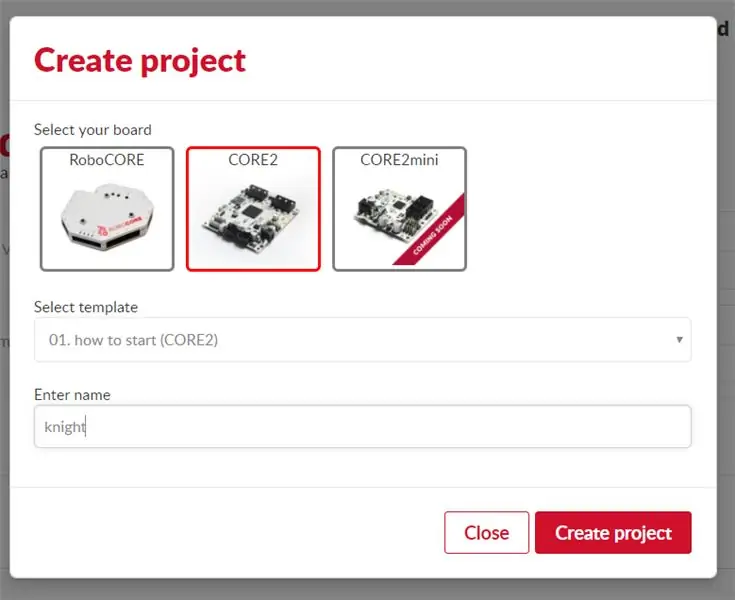
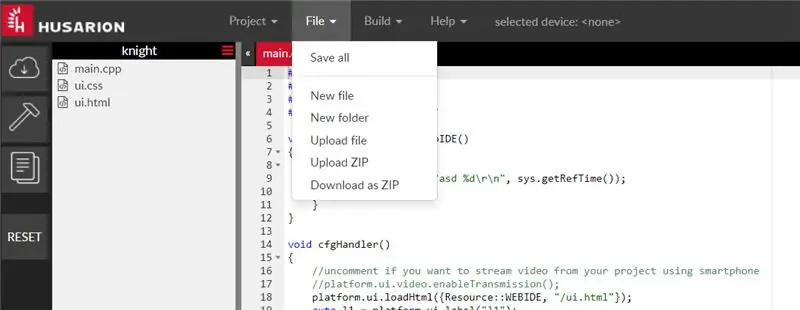
Primero descargue el firmware dedicado, adjunto a este artículo. Luego, inicie sesión en cloud.husarion.com, conecte su robot con su cuenta, haga clic en IDE y cree un nuevo proyecto vacío para Husarion CORE2. Elija Archivo en el menú superior, haga clic en "Cargar ZIP" y busque el archivo descargado previamente. Vuelva a cargar la ventana, luego haga clic en el símbolo de la nube en la esquina superior izquierda para compilar y cargar el firmware modificado a su robot.
Recomendado:
Hazlo tú mismo: haz un mini sistema de altavoces USB con PAM8403 y cartón - Tornillo de oro: 5 pasos

Hazlo tú mismo: haz un mini sistema de altavoces USB con PAM8403 y cartón | Gold Screw: Hoy, te mostraré cómo hacer un mini sistema de altavoces USB con módulo amplificador PAM8403 y cartón. Es muy fácil con materiales baratos
¡Hazlo tú mismo con Ambilight con Raspberry Pi y SIN Arduino! Funciona en cualquier fuente HDMI .: 17 pasos (con imágenes)

¡Hazlo tú mismo con Ambilight con Raspberry Pi y SIN Arduino! Funciona en cualquier fuente HDMI: Tengo una comprensión bastante básica de la electrónica, por lo que estoy muy orgulloso de mi configuración DIY Ambilight en una carcasa de madera básica con la capacidad de encender y apagar las luces cuando me plazca. Para aquellos que no saben qué es un Ambilight;
Hazlo tú mismo con tu propio sistema de automatización del hogar: 7 pasos (con imágenes)

DIY Hacking Your Own Home Automation System: Un sistema de automatización del hogar debe poder encender / apagar electrodomésticos como luces, ventiladores, sistemas de entretenimiento, etc. Un sistema que sea inalámbrico pero independiente de Internet, pero lo más importante, bricolaje y abierto -fuente porque quiero entender
Haga usted mismo un auricular intrauditivo de alta fidelidad con carcasa Sennheiser IE800 con controladores B&O H5 de 6,5 mm: 6 pasos

Haga usted mismo un auricular intrauditivo de alta fidelidad con Sennheiser IE800 Shell con controladores B&O H5 de 6,5 mm: " Los auriculares intrauditivos originales IE800 de Sennheiser se estrenaron hace cinco años, que era un teléfono súper cómodo, extremadamente abierto y con un sonido natural … Está diseñado y hecho a mano en Alemania … El nuevo IE800 S cuenta con un solo controlador de 7 mm montado en cada
Hazlo tú mismo con un altavoz Bluetooth: 3 pasos (con imágenes)

Hazlo tú mismo con un altavoz Bluetooth: siempre quise hacer mis propios altavoces Bluetooth, así que en esta compilación, hice un Seapker Bluetooth con muy pocos componentes. Tiene una función de respaldo de batería que puede durar hasta 48 horas. El proceso de compilación es simple, ya que hay un tablero disponible que es un
